Przeszukaj Bazę wiedzy po słowach kluczowych
-
Zaczynamy
-
Podstawy
-
- Algorytm wydań magazynowych
- Algorytm przyjęć magazynowych
- Wskazywanie cech na WM/MM/RW
- Powiadomienia o nie w pełni zrealizowanym dokumencie
- Atrybuty
- Algorytm rozkładania dokumentów na pakowanie
- Wstrzymania
- Zmiana lokalizacji na pozycji
- Przesunięcie towaru na wiele lokalizacji docelowych
- Aktualizacja dokumentu w realizacji
- Restart procesów dwuetapowych po przyjęciu magazynowym
-
-
-
- Raporty WMS: „Obciążenia miejsca magazynowego (ilości względem gniazda)”
- Raporty WMS: „Obciążenia miejsca magazynowego (ilości w czasie)”
- Raporty WMS: „Ilość zrealizowanych linii”
- Raporty WMS: „Ilość zrealizowanych dokumentów”
- Raporty WMS: "Czas pracy operatora"
- Raporty WMS: „Zaleganie towaru”
- Raporty WMS: „Zaleganie lokalizacji”
-
-
-
Konfiguracja i zaawansowane
-
Integracje
-
Futuriti Connector
-
- Zakres wymienianych informacji z Comarch Optima ERP
- Wymagane licencje i konfiguracja Comarch ERP Optima
- Techniczny opis integracji z Comarch ERP Optima
- Inwentaryzacja - Optima
- Obsługa korekt z Comarch OPTIMA
- Kompletacja PWP/RWS
- Realizacja w WMS dokumentu utworzonego w EPR Optima
- Atrybuty
- Kurierzy - zakres wymiany danych
- Inwentaryzacja częściowa - Optima
- Synchronizacja RO wewnętrznego
- Dwuetapowy proces wydań - Connector konfiguracja
- Wydruki w ERP Optima
- Funkcje dodatkowe - Optima
- Obsługa receptur towarowych w WMS
- Nowa kolumna – Dokumenty WMS
- Synchronizacja listów przewozowych z ERP do WMS
- Pokaż wszystkie artykuły (2) Schowaj artykuły
-
- Zakres wymienianych informacji z Subiekt GT
- Subiekt GT - wymagania
- Techniczny opis integracji z Subiekt GT
- Instalacja WMS do Subiekt GT
- Dwuetapowy proces wydań - Connector konfiguracja
- Inwentaryzacja - Subiekt GT
- Obsługa przyjęć i wydań wewnętrznych (PW/RW)
- Przesunięcia międzymagazynowe (MM)
- Obsługa montażu/demontażu kompletu
- Obsługa korekt faktur sprzedaży/zakupu
- Kurierzy - zakres wymiany danych
- Dodawania pozycji do zamówień w WMS
- Inwentaryzacja częściowa - Subiekt GT
- Automatyczny podział względem receptur WMS
-
Instalacja i wdrożenie
Zmiana lokalizacji na pozycji
Zmiana lokalizacji na pozycji
Od wersji 1.625 WMS pozwala na zmianę lokalizacji/zasobu na wybranej pozycji dokumentu, z możliwością podziału niezrealizowanej ilości na mniejsze pozycje. Ta funkcjonalność jest pomocna np. w celu wydania produktów o określonych numerach seryjnych z innej lokalizacji niż sugerowana przez WMS.
W celu rozbicia pozycji należy wejść w realizowany dokument, zaznaczyć pozycję i kliknąć przycisk Lokalizacje
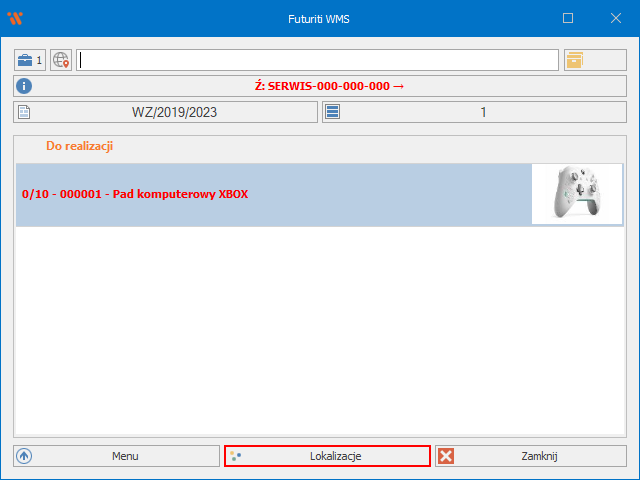
Zostanie wyświetlona lista stanów magazynowych danego towaru wraz z nową opcją zmiany lokalizacji na pozycji. Podział pozycji wspierany jest na dokumentach BO, PM, WM oraz MP z wyłączeniem realizacji+ oraz dokumentów zgrupowanych
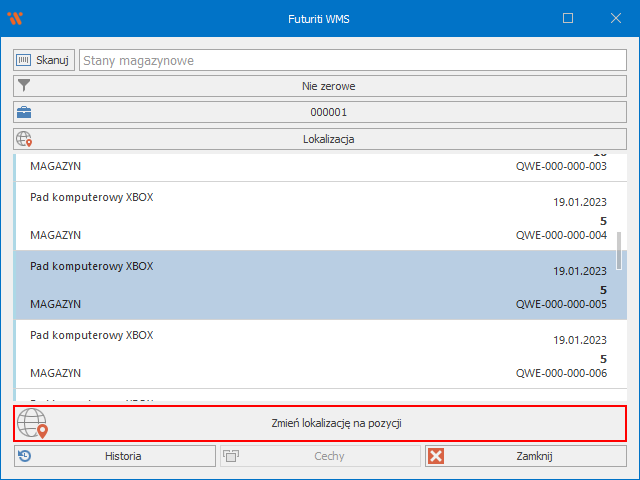
Zaznacz wpis, z którego należy pobrać towar, następnie kliknij przycisk Zmień lokalizację na pozycji
Jeśli dla danej lokalizacji nie ma wpisu ze stanami od wersji WMS 1.794 możliwe jest zeskanowanie lokalizacji, kiedy aktywny jest filtr lokalizacji i żaden wpis nie został wybrany przycisk Zmień lokalizację na pozycji użyje lokalizacji z filtra.
Zostanie wyświetlone okno podziału pozycji
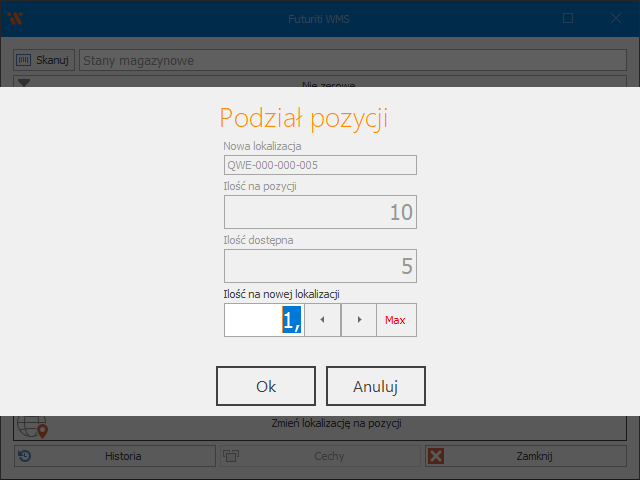
- Nowa lokalizacja – adres lokalizacji, jaki zostanie użyty na nowej pozycji
- Ilość na pozycji – ilość towaru na zaznaczonej pozycji dokumentu
- Ilość dostępna – maksymalna możliwa ilość jaką można pobrać z lokalizacji dla zaznaczonej pozycji
- Ilość na nowej lokalizacji – ilość towaru jaka ma być przepisana na nową pozycję dla lokalizacji
Zatwierdź wybór przyciskiem Ok
Pozycja na dokumencie zostanie podzielona zgodnie z wyborem
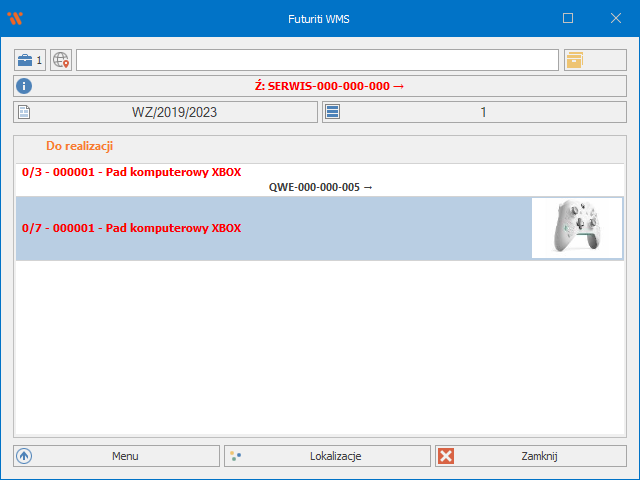
Zmiana lokalizacji na pozycji z cechami
Jeśli zaznaczona pozycja ma włączoną obsługę cech, po kliknięciu w Zmień lokalizację na pozycji zostanie otwarta formatka z wyborem cechy
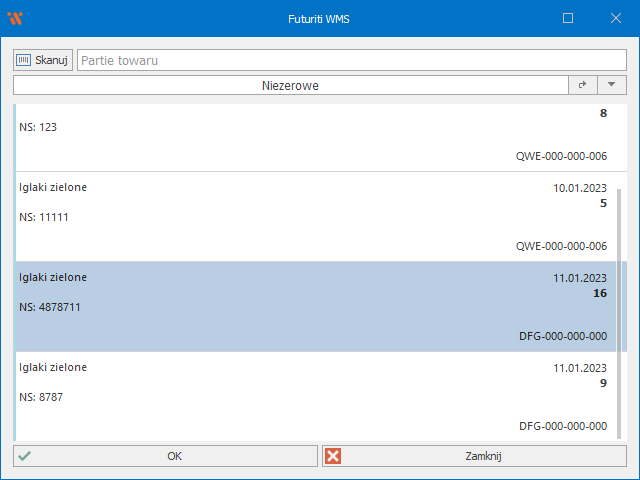
Zatwierdź wybraną cechę dwuklikiem, lub przyciskiem OK
Ustaw ilość na nowej lokalizacji zgodnie z instrukcją powyżej
Pozycja na dokumencie zostanie rozbita na nową lokalizację oraz wskazaną cechę
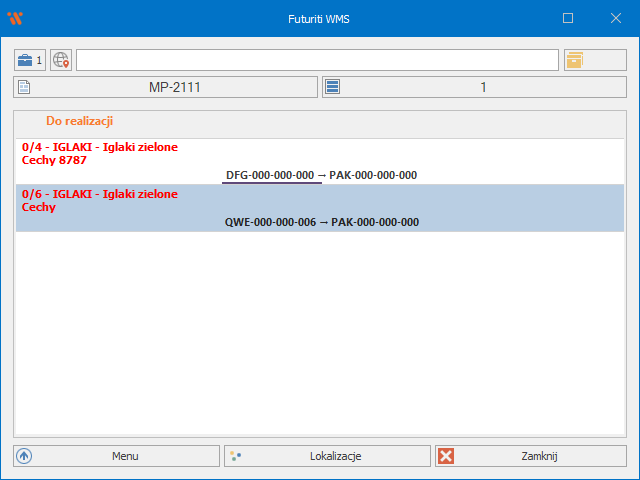
Zmiana lokalizacji na pozycji z cechami poprzez wyczyszczenie realizacji dokumentu
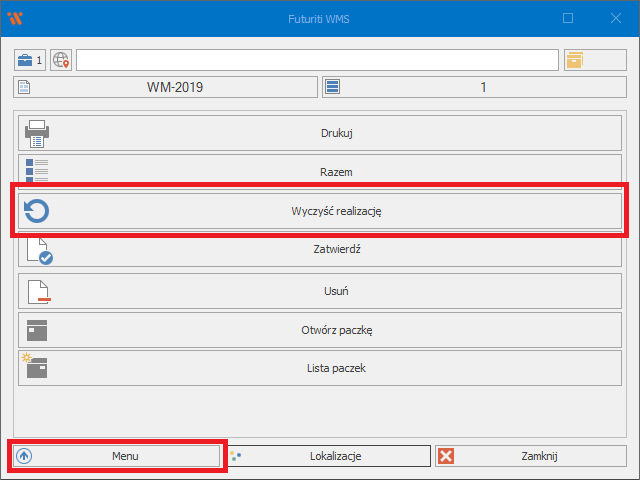
Alternatywnym sposobem zmian domyślnie sugerowanych zasobów na dokumencie z cechami jest wcześniejsze jego wyczyszczenie (Edycja dokumentu -> Menu -> Przycisk „Wyczyść realizacje”). Po tej operacji cechy oraz cała realizacja dokumentu zostaną wyczyszczone. Co pozwoli na wybór dowolnych cech dla wszystkich pozycji dokumentu, podczas jego realizacji








